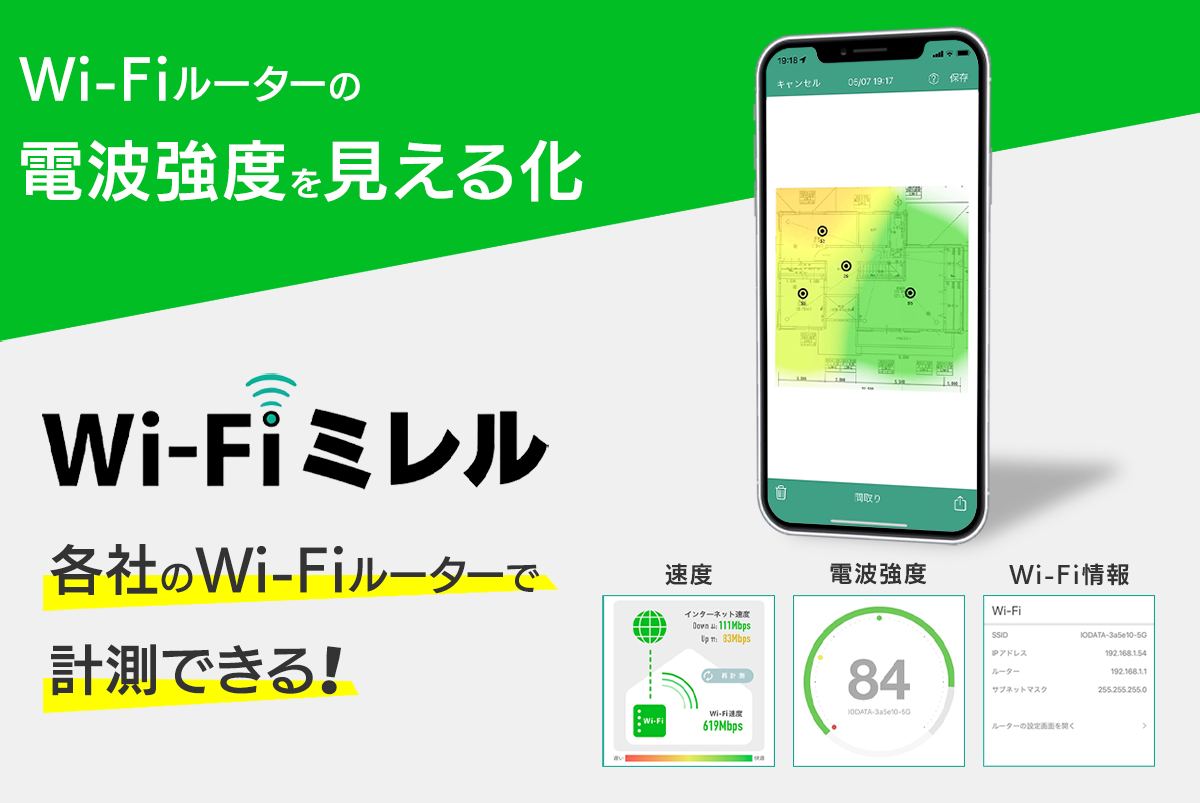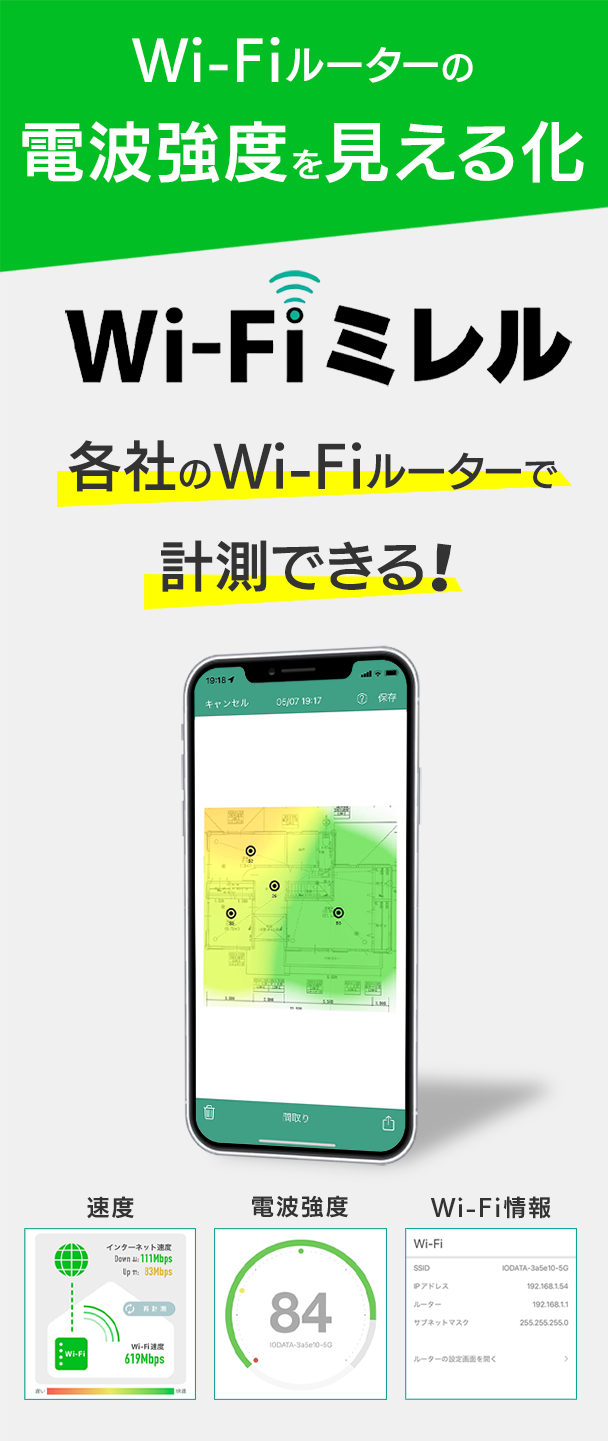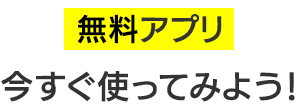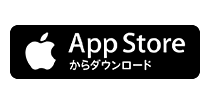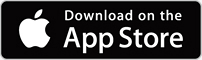ネットフィルタリング×Wi-Fiマモル機能付きの無線LANルーター!お子様のネットデビューも安心

(記事公開日:2019年4月1日)
皆さん、4月は生活環境がガラッと変わることの多いシーズンですが、小学校や中学校へのお子様の新入学を迎えるご家庭もあると思います。入学にあたって、お子様をスマホデビューさせようかどうか迷っておられるお父さん、お母さんも多いと思います。
平成21年4月から「青少年インターネット環境整備法」が施行され、18歳未満の青少年がインターネットへの接続に用いるスマホ・タブレットやPC等を利用する際に、保護者は適切にインターネットを利用させる責務などが課されています。
ご家庭のインターネット利用は今や欠かせないものですから、お子様も利用することも考慮し、いろいろなネットサービスを安心・快適に利用するために、ご自宅のネット環境を改めて考えてみるのも良い機会ではないでしょうか。特に、スマホやタブレット、ゲーム機などのインターネット接続に必要となる無線LANルーター(Wi-Fiルーター)のセキュリティ機能は重要になります。

(写真)ご家庭の無線LANルーターのセキュリティ機能は重要
小学生・中学生のインターネット利用はどうなっているのか?
自分の子供もさることながら、世の中の小学生・中学生のインターネット利用状況はどうなっているのか、とても気になります。今年2月に内閣府より、「平成30年度青少年のインターネット利用環境実態の調査結果」の速報データが発表されましたので、一緒に現状を見ていきましょう。
まず、はじめにインターネット利用率と利用機器について見てみましょう。インターネット利用率では、小学生は85.6%、中学生は95.1%、いずれも高い利用率です。利用機器では、小学生は携帯ゲーム機が一番多く37.9%、中学生はスマホが圧倒的で62.6%になります。
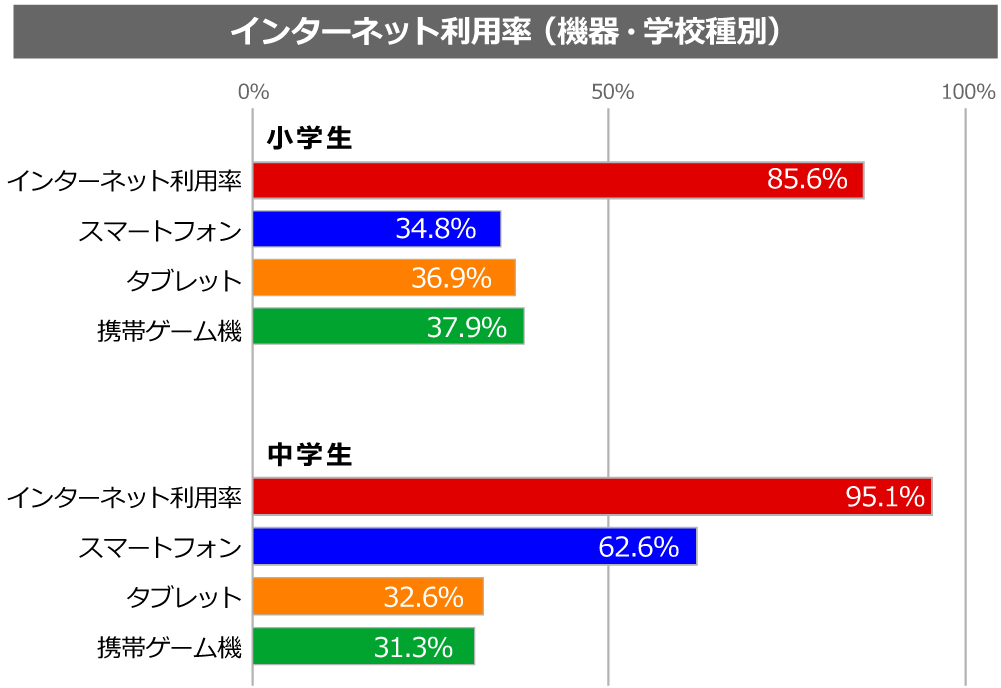
次に、スマホの専用と共用の割合について見てみます。スマホを子供専用に持たせているご家庭は、小学生で35.9%、中学生で78.0%です。グラフにはありませんが、高校生では99.4%になります。想像していた以上に多いという印象です。
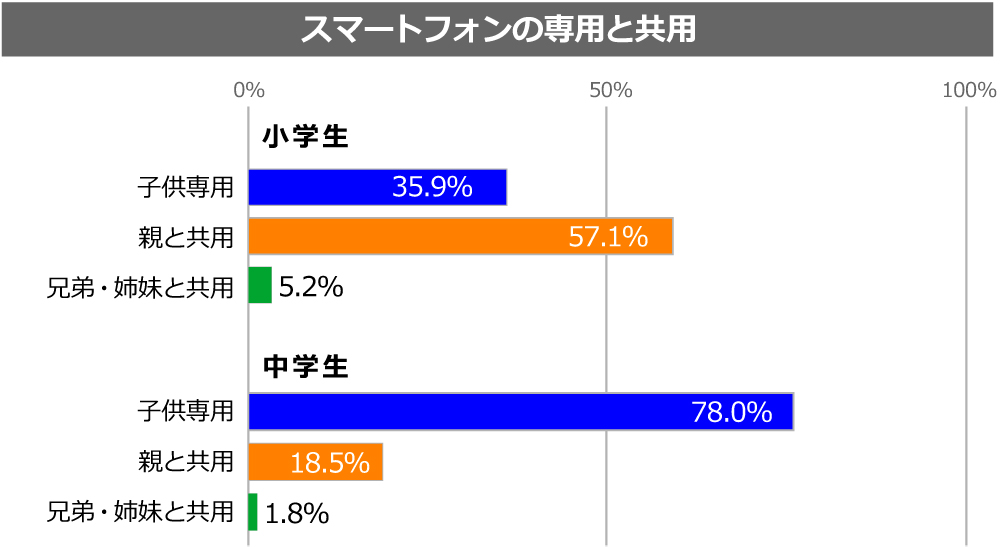
インターネットの利用内容の内訳については、小学生では、ゲーム81.5%、動画視聴66.1%が上位で勉強等は28.0%。中学生では、動画視聴80.9%、ゲーム74.1%、コミュニケーション68.2%が上位で勉強等は36.0%になります。動画やゲームが多いのは想像がつきましたが、意外に勉強が3割前後あることに驚きました。後述しますICT教育の現われでしょうか。
また、インターネットの1日の利用時間については、小学生では、平均利用時間が118.2分、2時間以上利用する割合が39.4%。中学生では、平均利用時間が163.9分、2時間以上利用する割合が61.0%になります。これらは、ここ数年増える一方のようです。
子供が安心・安全にインターネット利用するために親はどうすべきか?
小学生や中学生のインターネット利用に関して、親はどんな取組をしているのでしょうか。こちらも同調査のデータを見てみましょう。
| 取組内容 | 小学生の保護者 | 中学生の保護者 |
| 大人の目の届く範囲で使わせている | 73.7% | 42.2% |
| 利用する際に時間や場所を指定している | 50.8% | 40.2% |
| 子供のネット利用状況を把握している | 36.9% | 38.6% |
| フィルタリングを使っている | 22.5% | 40.4% |
| 子供向けの機器を使わせている | 12.4% | 13.5% |
保護者の取組の中で、利用時間の制限や、閲覧できるサイトのフィルタリングをしていることが分かります。これらは、子供の安心なインターネット接続には大事な事項です。今回、ご紹介するWi-Fiルーター3商品は、これらの機能がWi-Fiルーター本体に標準搭載(※)されており、I-O DATAが自信をもっておすすめします。
※「WN-DX1167R」の「ネットフィルタリング」機能は有償となります。

(写真)パッケージ 上:WN-AX2033GR2 左下:WN-DX1167R 右下:WN-AX1167GR2

(写真)本体正面 左:WN-AX2033GR2 中央:WN-AX1167GR2 右:WN-DX1167R

(写真)本体背面の端子 左:WN-AX2033GR2 中央:WN-AX1167GR2 右:WN-DX1167R
 |
 |
 |
||
| 商品名 | WN-AX2033GR2 | WN-AX1167GR2 | WN-DX1167R | |
| ご利用目安 | 戸建て | 3階建 | 3階建 | 3階建 |
| 間取り | 4LDK | 4LDK | 4LDK | |
| 接続台数 | 16台 | 16台 | 16台 | |
| スピード | 1733Mbps +300Mbps |
867Mbps +300Mbps |
867Mbps +300Mbps |
|
| 大きさ (スタンド含む、突起部含まず) |
縦置き | 約180(W) ×120(D) ×186(H)mm |
約150(W) ×83(D) ×157(H)mm |
約150(W) ×83(D) ×157(H)mm |
| 横置き | 約180(W) ×180(D) ×49(H)mm |
約150(W) ×150(D) ×42(H)mm |
約150(W) ×150(D) ×42(H)mm |
|
| 重量 | 約410g | 約250g | 約250g | |
| 360コネクト | ○ | ○ | ○ | |
| ビームフォーミングW | ○ | ○ | ○ | |
| MU-MIMO | ○ | ○ | ○ | |
| Wi-Fiマモル | ○ | ○ | ○ | |
| ネットフィルタリング | 5年無料 | 5年無料 | 有償 | |
| ペアレンタルコントロール | ○ | ○ | ○ | |
| ハイパワー | ○ | ○ | ○ | |
| 引っ越し機能 | ○ | ○ | ○ | |
| 有線LANポート | ギガビット | ギガビット | 100Mbps | |
| ペイバック/土日サポート | ○ | ○ | ○ | |
| IPv6対応 | ○ | ○ | ○ | |
外部からの不正接続をブロック
従来、上位機種にしかなかった「Wi-Fiマモル」機能を標準搭載

Wi-Fiルーターに接続してくる端末を許可したり、拒否したりすることができる「Wi-Fiマモル」機能が標準搭載されています。家族が使うスマホやタブレット、PCだけを接続許可すれば、近所からの不正接続をすべてブロックできます。外部から不正アクセスされ、犯罪に利用されるようなリスクがなくなります。
安心・安全にインターネットを楽しむために、この「Wi-Fiマモル」機能は、とても大切でありがたい機能です。従来は上位機種にしかなかったこの機能ですが、標準で利用できるようになりました。Wi-Fiルーターの初回セットアップの際に、一緒にかんたんに設定できます。設定の流れは最後に説明していますので、ご参考にしてください。
初回セットアップ時、「Wi-Fiマモル」機能の設定はこちら
※WN-AXシリーズのみ設定が必要となります。
「ネットフィルタリング」機能で有害サイトをブロック
「ペアレンタルコントロール」機能で利用時間を制限

(写真)子供のネットアクセスをコントロールする
「Wi-Fiマモル」機能に加え、「ネットフィルタリング」機能(5年間無料※)と「ペアレンタルコントロール」機能を利用でき、子供のネット利用を管理することができ、とても安心です。「ネットフィルタリング」機能は、ワンクリック・フィッシング詐欺やウィルス配布など悪質なサイトをブロックしたり、子供の成長に合わせてフィルタリングレベルを簡単に適用できます。
※「WN-DX1167R」の「ネットフィルタリング」機能は有償となります。

(キャプチャー)子供の成長に合わせてフィルタリングレベルを適用
「ペアレンタルコントロール」機能は、接続しているPCやスマホごとに通信可能時間を設定できる機能です。例えば、子供が使うタブレットでネット接続できるのは17時~19時までなど、細かな設定をすることができます。
子供が使うタブレットの接続許可、ネットフィルタリング、ペアレンタルコントロールを設定してみます。
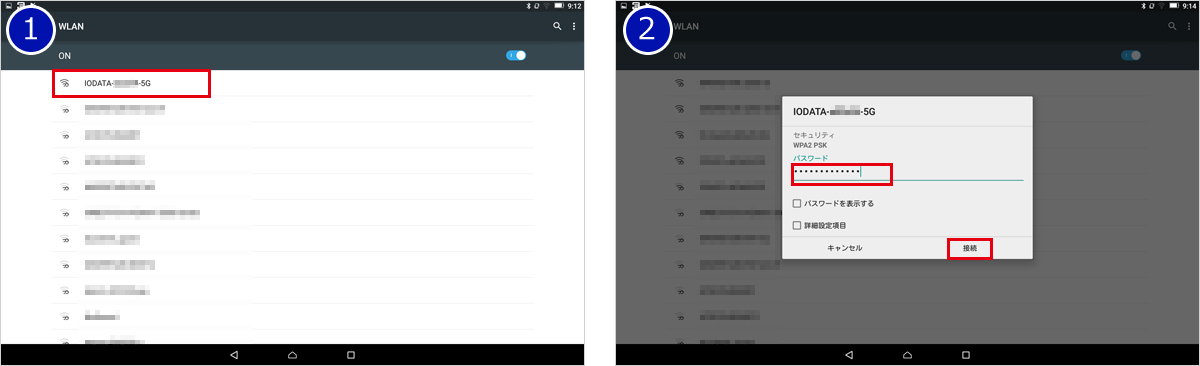
①タブレットのWi-Fi設定画面で「IODATA-XXXXX-5G」または「IODATA-XXXXX-2G」を選択。
②添付の「無線LAN設定情報シート」に記載されている暗号キー(パスワード)を入力して、接続をタップ。
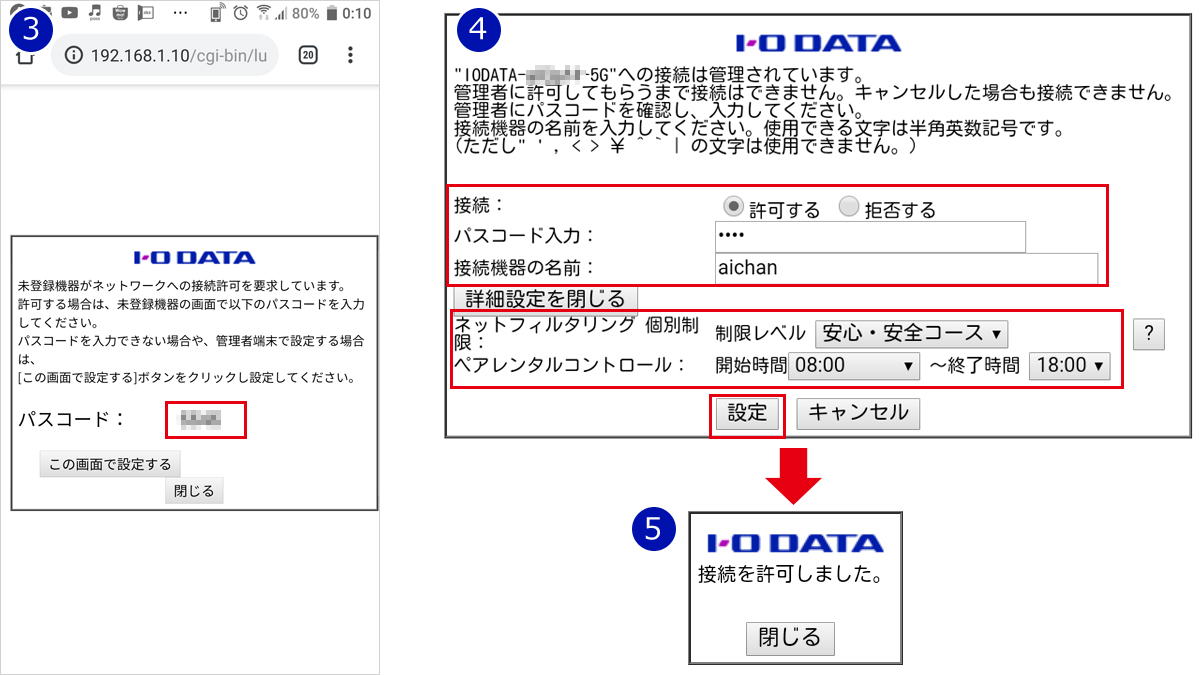
③管理者端末(今回の場合は、私のスマホ)に表示される「パスコード(数字4桁)」
④子供のタブレットに設定事項を入力。
・接続:「許可する」をチェック
・パスコード:③で表示された数字4桁を入力
・接続機器の名前:任意(今回、aichan)
・ネットフィルタリング個別制限:制限レベル「安心・安全コース」
・ペアレンタルコントロール:任意(今回、開始時間08:00~終了時間18:00)
最後に「設定」をタップ。
⑤子供のタブレットの接続設定が完了。
これら「Wi-Fiマモル」、「ネットフィルタリング」、「ペアレンタルコントロール」の各機能は、安心・安全にインターネット利用するためにとても頼もしい機能です、Wi-Fiルーター本体に搭載されていますから、ご家庭内でインターネットに接続するスマホ、タブレット、ゲーム機、PCなどのセキュリティ効果を高めることができます。
学校でもご家庭でもインターネットが欠かせないICT教育
小学生の学習環境が大きく変わる

小学校や学習塾におけるICT(※)を活用した教育は、加速度的に進んでいます。2020年度から始まる「新・学習指導要領」では、プログラミング教育や英語教育など学習内容もさらに広がり、タブレットやインターネットを使った授業もますます増えていくことでしょう。
※ICT:Information and Communication Technologyの略語で情報通信技術のこと。
先の調査結果にもありましたように、インターネットを勉強等で利用する割合が、小学生で28.0%、中学生で36.0%、高校生で48.4%にも上ります。当然、ご家庭における子供の予習や復習の形態も、インターネットが必須となってくるわけです。親としてもそれに何とかついて行かないといけないので、周りのパパ友、ママ友も戦々恐々としている方も多いです。
そのためにも、ご家庭のネット環境の要である「Wi-Fiルーター」について、今から備えることは大事なことだと思います。
今回ご紹介しているWi-Fiルーターは、セキュリティ以外にも充実した機能が満載なので、一緒にご紹介しておきます。
コンパクト設計で電波も家中届く
縦置き、横置き、壁掛けなど設置スタイルも自由
サイズがとてもコンパクトなので、設置は省スペースで大丈夫です。棚やラックの高さがない場合でも、横置きで収まります。アンテナは内蔵されていますから外観もスタイリッシュです。コンパクトでありながら、360度全方向に電波の死角をつくらないI-O DATAの独自技術「360(さんろくまる)コネクト」により、家中、快適にWi-Fiを利用できます。

(写真)縦置きにしたWN-AX1167GR2

(写真)横置きにしたWN-DX1167R

(写真)横置きや壁掛けの場合、底面に設置スタンドを装着します

(写真)壁掛けにしたWN-AX1167GR2
速いインターネットを実現するいろいろな機能
多くの皆さんは、インターネット速度が100Mbps・1Gbpsなどの光回線をプロバイダ契約されていると思います。ご家庭内では、Wi-Fi無線LANルーター(Wi-Fiルーター)を使ってインターネットに接続して、パケット代を気にすることなく、動画を見たり、ネットワークゲームを楽しむ方も多いですね。光回線の速さを十分に生かすには、Wi-Fiルーターが重要になってきます。
コンパクトな外観、安心・安全のセキュリティもさることながら、やはりインターネット速度も大事。せっかくの光回線もWi-Fiルーターの性能によっては、十分にそのスピードが発揮されません。今回のWi-Fiルーターは、インターネット速度に満足いただけるような、いろいろな技術が詰まっています。
●快適なWi-Fi規格「11ac」に対応
高速な通信規格である「11ac(5GHz)」に対応しています。「WN-AX2033GR2」は最大1733Mbps、「WN-AX1167GR2」と「WN-DX1167R」は最大867Mbpsのスピードで利用できます。
●複数端末と同時通信が可能なMU-MIMOに対応
MU-MIMOでは複数の端末に同時に電波を出すことができるため、端末の速度を落とさず安定した通信が可能となります。「WN-AX2033GR2」は最大4台、「WN-AX1167GR2」と「WN-DX1167R」は最大2台の端末と同時通信が可能です。
●スマホやタブレットを狙いうちの「ビームフォーミングW」
内蔵するアンテナで安定した通信とノイズによる速度低下を自動調整で防ぐ「ビームフォーミングW」技術に対応しており、スマホやタブレットが非対応でもお使いいただけます。※5GHz接続時のみ有効。
●IPv6(IPoE)に対応
一般的な通信方式であるIPv4は利用者も多く、時間帯によっては、ネットが混み合って遅くなります。最近、対応プロバイダも増えてきているIPv6(IPoE)接続や「IPv4 over IPv6」技術を利用することで、快適にインターネットを楽しむことができます。
「Wi-Fi設定コピー」機能でルーターの引っ越しも簡単

今お使いのWi-Fiルーターの設定をボタン1つでコピーできる「Wi-Fi設定コピー機能」を搭載しています。他社Wi-FiルーターからのコピーもOKです。煩わしい再設定作業が必要ないので、乗り換えもかんたんです。
※2.4GHz機器の設定情報に加えて、5GHz機器の設定情報もコピーできます。
※移行元のWi-Fiルーターに「WPS機能」が搭載されている必要があります。
今回お伝えしたことが、Wi-Fiルーターの買い替え、新規購入において、参考になれば幸いです。お子様の新入学のこの時期に、ぜひ、ご自宅のWi-Fiルーターを見直してみてはいかがでしょうか。
◎関連リンク
360コネクト搭載1733Mbps(規格値)対応Wi-Fiルーター「WN-AX2033GR2」(商品ページ)
360コネクト搭載1733Mbps(規格値)対応Wi-Fiルーター「WN-AX2033GR2」(購入ページ)
360コネクト搭載867Mbps(規格値)対応Wi-Fiルーター「WN-AX1167GR2」(商品ページ)
360コネクト搭載867Mbps(規格値)対応Wi-Fiルーター「WN-AX1167GR2」(購入ページ)
360コネクト搭載867Mbps(規格値)対応Wi-Fiルーター「WN-DX1167R」(商品ページ)
360コネクト搭載867Mbps(規格値)対応Wi-Fiルーター「WN-DX1167R」(購入ページ)
初回セットアップ時、「Wi-Fiマモル」機能の設定
まず、Wi-Fiルーターのインターネットポートと電源を接続します。

(写真)Wi-Fiルーターを設置
続いて、スマホをWi-Fi接続して、管理者の設定をします。
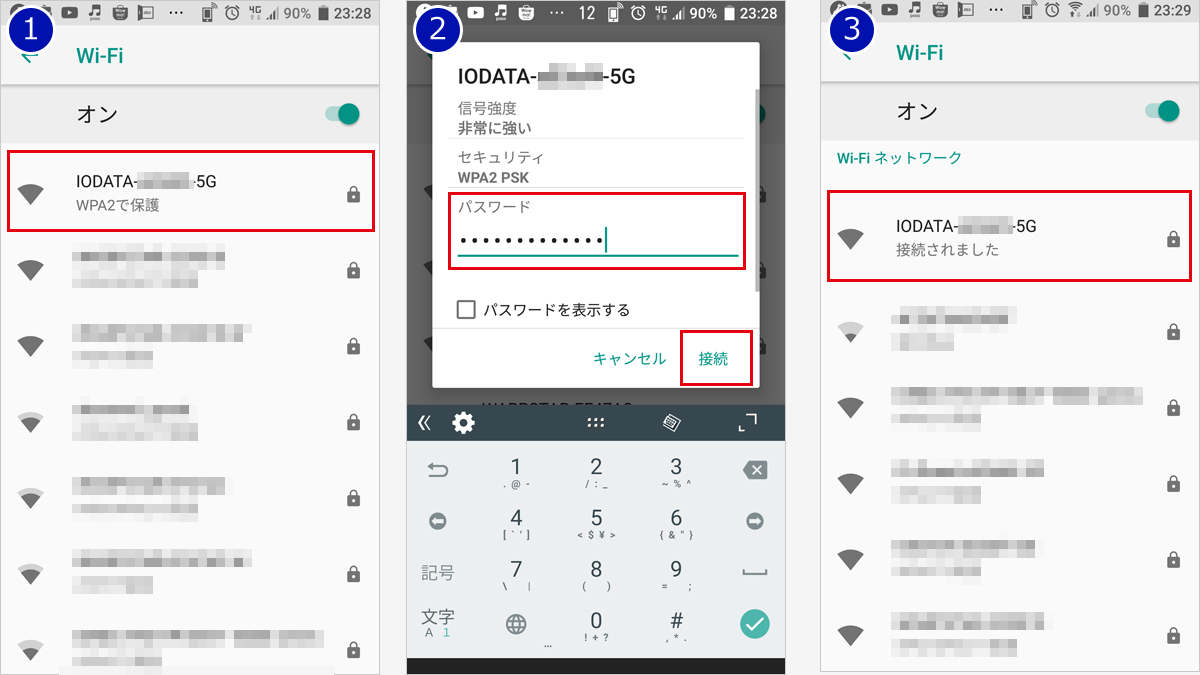
①スマホのWi-Fi設定画面で「IODATA-XXXXX-5G」または「IODATA-XXXXX-2G」を選択。
②添付の「無線LAN設定情報シート」に記載されている暗号キー(パスワード)を入力して、接続をタップ。
③スマホがWi-Fiルーターに接続される。
続いて、Wi-Fiルーターの初期設定をします。設定は、無料アプリ「Magical Finder」を使って行います。
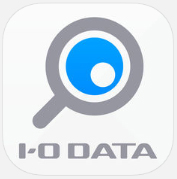
(アイコン)「Magical Finder」アプリ iPhone・iPadは「App Store」より、
Androidスマホ・タブレットは「Google Play」より、無償ダウンロードできます。
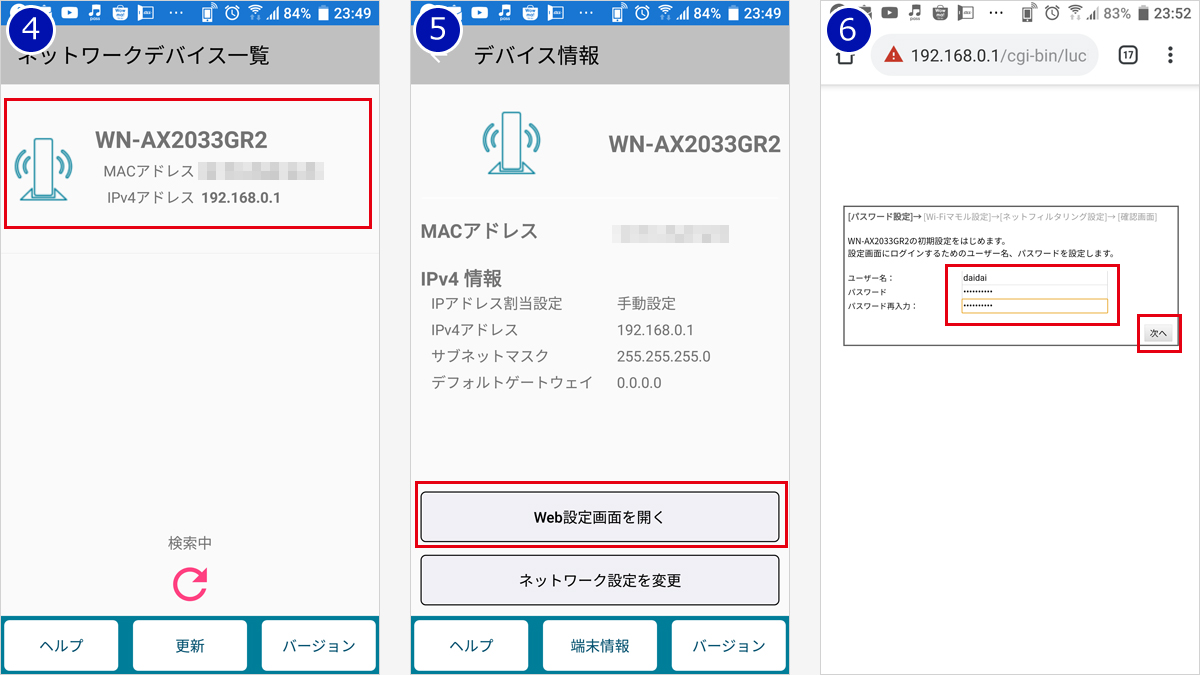
④「Magical Finder」を起動すると、ネットワークデバイス一覧に、Wi-Fiルーターが検索されるので、これを選択。
⑤「Web設定画面を開く」をタップ。
⑥設定画面にログインするための「ユーザー名」と「パスワード」を設定して、「次へ」をタップ。
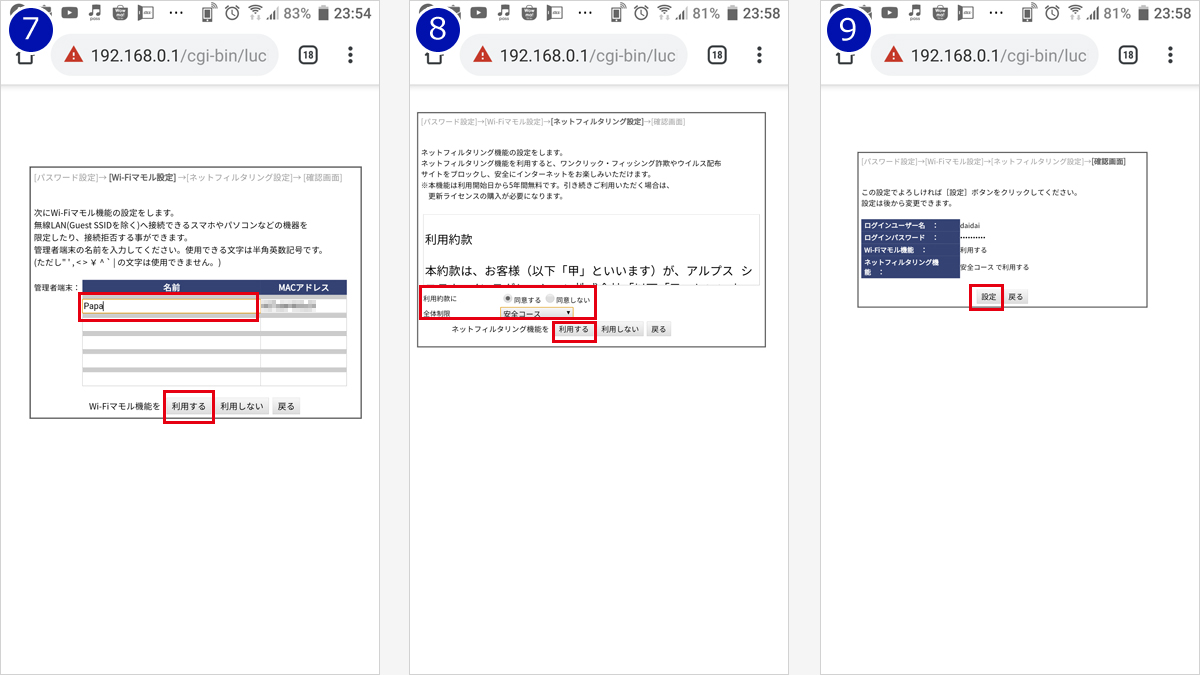
⑦Wi-Fiルーターへ接続を許可する管理者端末の任意の「名前」を入力し、Wi-Fiマモル機能を「利用する」をタップ。
⑧利用約款を読み、「同意する」をチェック、全体制限の制限レベル(ここでは安全コース)を選択し、ネットフィルタリング機能を「利用する」をタップ。
⑨設定内容を確認し「設定」をタップ。
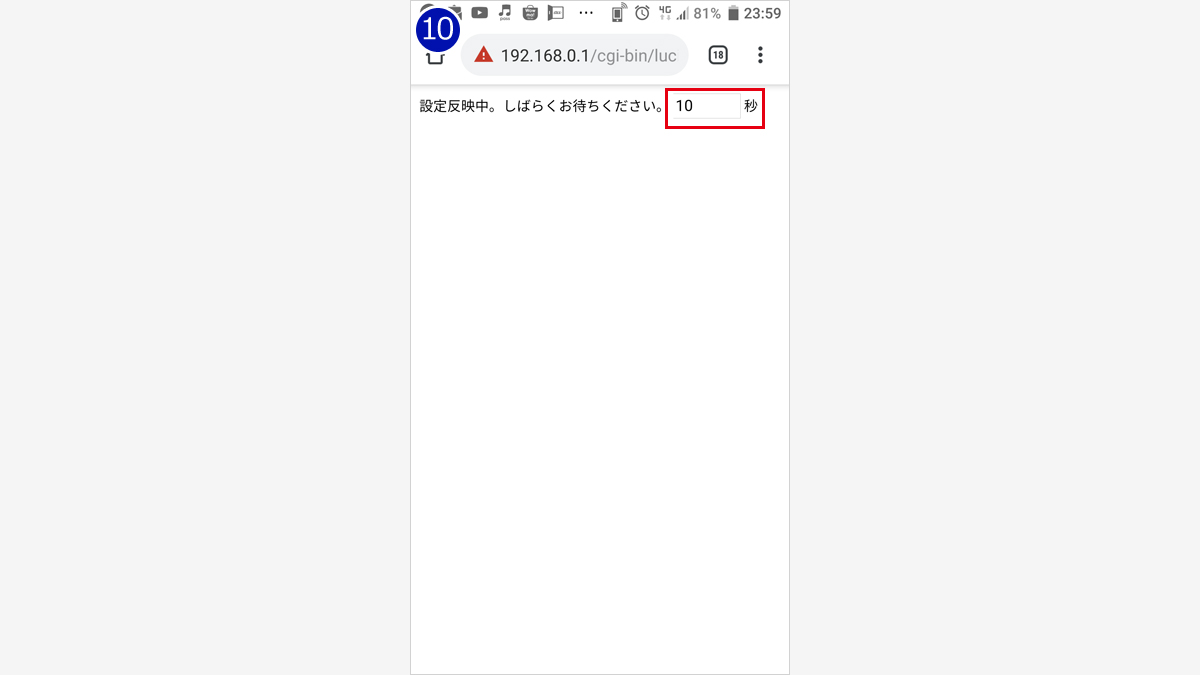
⑩設定反映中。0秒になったら設定完了です。
本記事の内容については、サポートのお問い合わせ対象外となります。予めご了承ください。


 商品一覧
商品一覧